 女性
女性クレカ持ってないわ…
YouTubeプレミアムの支払い方法は他にある?
広告非表示やオフライン再生といった機能が使える有料サービス「YouTube Premium」。
料金は月額1,180円(学割680円)、iOSだと1,550円です。
これを毎月払うので、クレカで払えばもちろんポイントが貯まってお得になるのでおすすめです。
でもクレカ以外の支払い方法もあるので安心◎
今回は、YouTubeプレミアムの支払いについておすすめの方法や手順を紹介します!
YouTubeプレミアムの支払い方法はクレジットカードのみ?どんな方法で支払いできる?
YouTubeプレミアムの支払い方法はクレジットカードだけではありません。
YouTube公式のヘルプによると、YouTubeプレミアムでは以下の支払い方法が利用できます。
- クレジットカード/デビットカード
- American Express
- JCB(日本クレジット ビューロー)
- MasterCard
- Visa
- PayPal
- キャリア決済
- NTT ドコモ
- ソフトバンク
- MVNOmineo
- 楽天モバイル
- UQ コミュニケーションズ
- ワイモバイル
- Google Playの残高
- 参考:YouTubeヘルプ
しかし実際にYouTubeプレミアムに登録しようとすると、以下のようなお支払い画面になります。
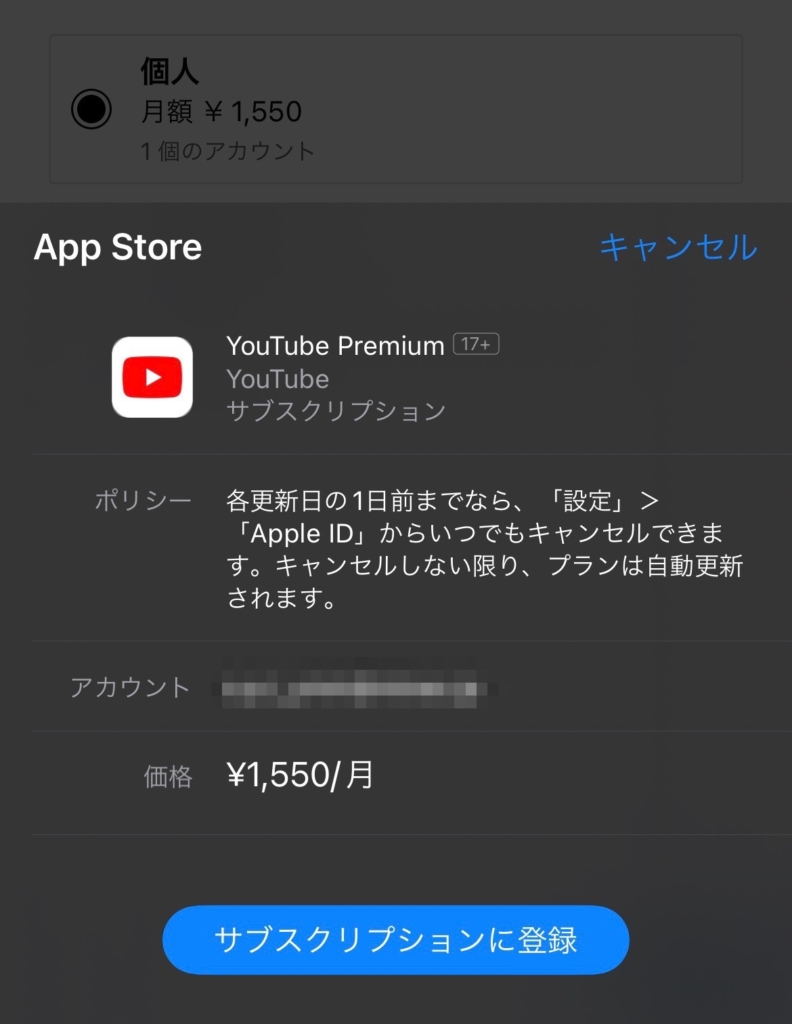
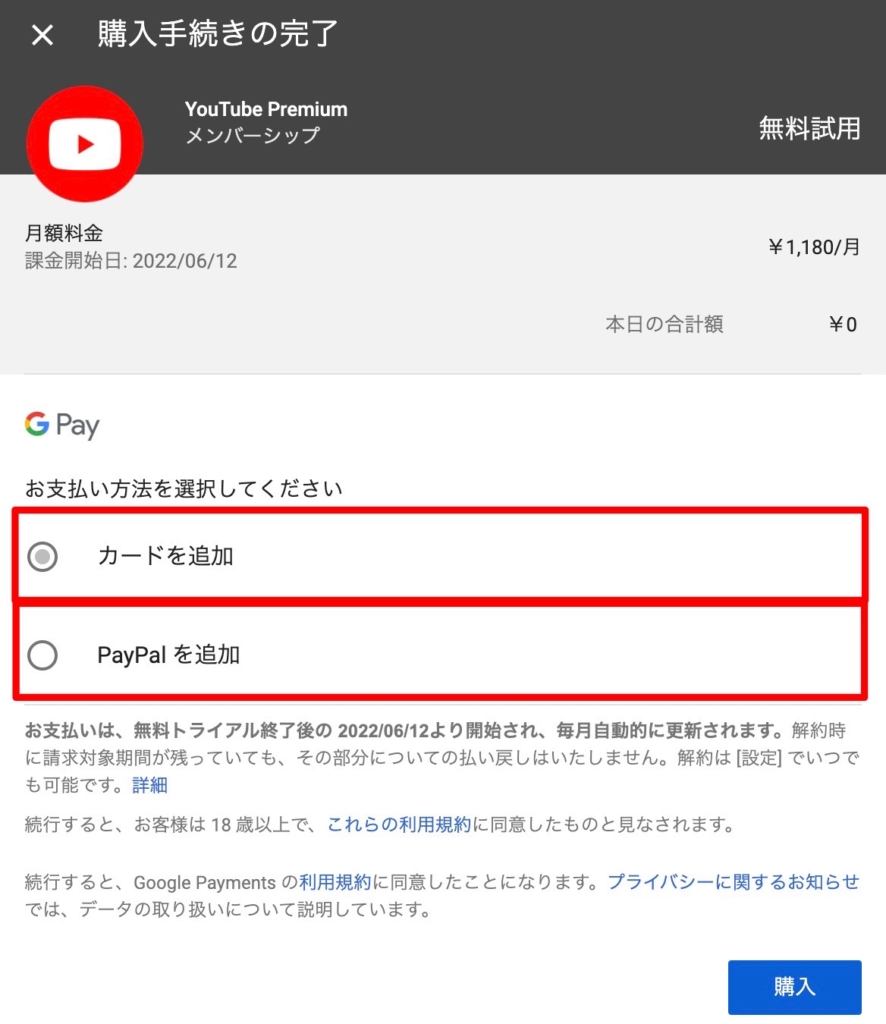
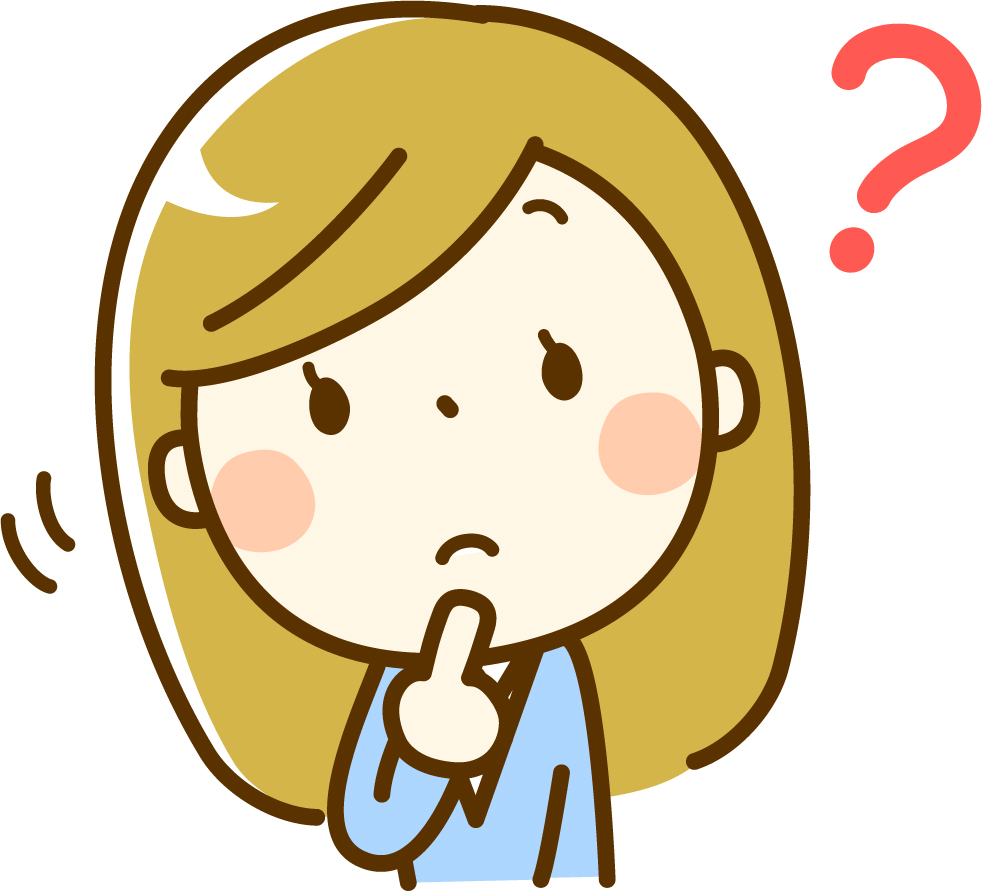 女性
女性ん?項目が少ない!
LINE Pay、楽天Edy、iTunesカードはどこから払うの?
実際に筆者がYouTubeプレミアムに登録する時も、希望のお支払い方法が選択できずに戸惑いました…
調べてみたところお支払い方法には階層があり、Google PlayやPayPalを経由して様々な支払い方法の選択ができるようです。
ツイートを調査しているとこんな情報が↓
これを踏まえ、YouTubeプレミアムの支払い方法を階層分けしてみると、以下のようになります。
- アプリ(スマホ)から
- App Store
- キャリア決済から
- クレジット/デビットカードから
- iTunesカードから
- Google play
- キャリア決済から
- クレジット/デビットカードから
- Google Playカードから
- 楽天Edyから
- LINE Payから
- App Store
- ブラウザから
- カード
- クレジット/デビットカードから
- バンドルカードから
- Pay Pal
- クレジット/デビットカードから
- 銀行口座から
- LINE Payから
- クレジット/デビットカードから
- コンビニで現金から
- 銀行口座から
- メルペイスマートから
- カード
では、実際にどんな方法で支払うのかをそれぞれ紹介していきます!
App Storeから支払う(iPhone)
YouTubeプレミアムをApp Storeから支払う場合は、
- キャリア決済
- クレジット/デビットカード
- iTunesカード
が使えます。
YouTubeプレミアムのお支払い画面を表示する前に、App Storeアプリからアカウントを開いて、お支払い情報の追加やカードのコードを入力する必要があります。
キャリア決済にする場合
- App Storeを開く
- 右上の人型アイコンをタップ
- 一番上の自分の名前をタップ
- [お支払い方法を管理]をタップ
- [お支払い方法を追加]をタップ
- [キャリア決済]を選択する
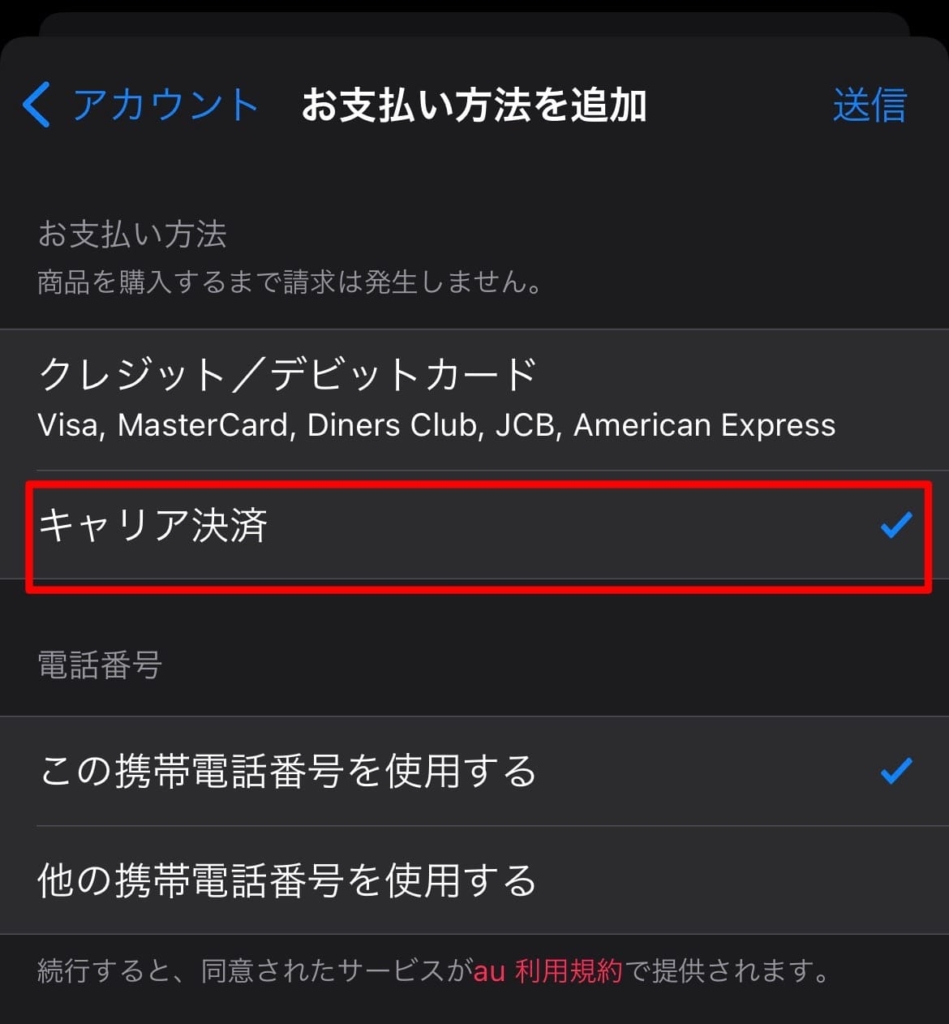
クレジット/デビットカードで支払う場合
- App Storeを開く
- 右上の人型アイコンをタップ
- 一番上の自分の名前をタップ
- [お支払い方法を管理]をタップ
- お支払い方法の追加・変更をする
▶︎iTunesカードで支払う場合はこちら➡︎iTunesカードで支払う方法
Google Playから支払う(Android)
YouTubeプレミアムをGoogle Playから支払う場合は、キャリア決済、クレジット/デビットカード、Google Playカード、楽天Edy、LINE Payが使えます。
方法の詳細調査中
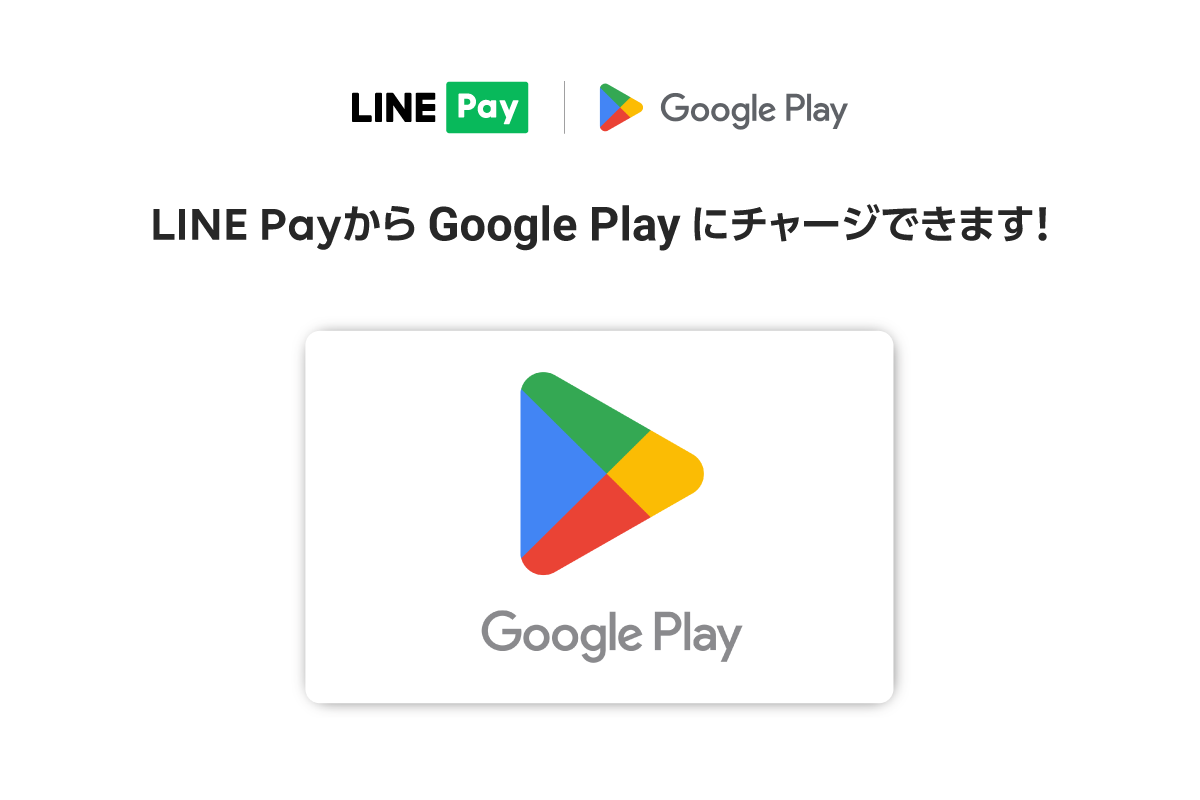
カードから支払う(ブラウザ)
YouTubeプレミアムをブラウザ版から登録するとき、カードでの支払いを選ぶことができます。
カードの種類は
- クレジット/デビットカード
- American Express
- JCB(日本クレジット ビューロー)
- MasterCard
- Visa
- バンドルカード
などが利用できます。
バンドルカードについてはこちら➡︎クレジットカード持っていない人はバンドルカードがおすすめ
Pay Palから支払う(ブラウザ)
YouTubeプレミアムをブラウザ版から登録するとき、Pay Palでの支払いを選ぶことができます。
Pay Pal(ペイパル)とは、クレジットカードや銀行口座などから簡単・安全に送金/入金、受け取りができるサービスです。
例えば、YouTubeプレミアムのお支払い方法の項目に「LINE Payから支払う」という方法がなくても、Pay Palを経由してLINE Payで支払ったり、さらにLINE Payを経由して現金やメルペイスマートから支払うことも可能です。
- クレジット/デビットカード
- 銀行口座
- LINE Pay
- クレジット/デビットカード
- LINE Payバーチャル(プリペイド)カード
- コンビニで現金
- 銀行口座
- メルペイスマート
Pay Palから上記のような方法でYouTubeプレミアムを支払うには、事前にPay Palアカウントの登録とPayPal支払い情報の追加が必要です。
以下でそれぞれの方法を解説するので参考にしてください。
クレジットカード以外の方法でYouTubeプレミアムの支払いできる?
YouTubeプレミアムはクレジットカードを持っていない方や、カードが作れない学生でも支払いできるのでしょうか?
ここでは、クレジットカードを持っていない人が選べる支払い方法だけをまとめてみました。
【クレカなし】YouTubeプレミアムの支払い方法は?
クレジットカードなしでYouTubeプレミアムの支払いをする方法は、以下の5つがあります。
- iTuneカードで払う ➡︎こちらで解説
- Google Playカードで払う ➡︎こちらで解説
- Pay Palに銀行口座を追加して払う ➡︎こちらで解説
- LINE Payでコンビニか銀行口座からチャージして払う ➡︎こちらで解説
- バンドルカードで払う ➡︎こちらで解説
それぞれ「こちら」のリンクをタップすると、詳しい方法を確認できます。
YouTubeプレミアムはプリペイドカード使える?iTunesカードやGooglePlayカードなど
YouTubeプレミアムはスマホアプリから登録すると自動的に
- iPhone(iOS)ならApp Store経由
- AndroidならGooglePlay経由
で支払うことになります。
その際にコンビニで買えるiTunesやGoogle Playのプリペイドカードからのチャージをしておけば、その残高からYouTubeプレミアムの月額料金を支払うこともできます。
以下でiTunes、Google Playカードそれぞれでの支払い方法を解説します!
iTunesカードで支払う方法(iOS)
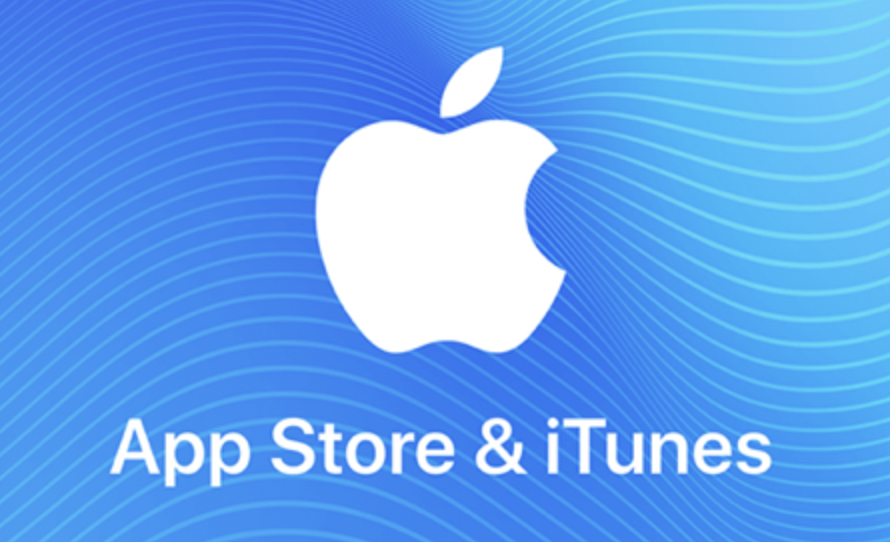
YouTubeプレミアムをiTunesカード(プリペイド,ギフトカード)で支払う方法は以下の通りです。
- 事前にiTunesカードを購入
- App Storeから右上の人型アイコンをタップ
- [ギフトまたはコードを使う]をタップ
- カメラ読み取りまたはコード入力からiTunesカードをチャージする
- アプリからYouTubeプレミアムに登録する
この時残高が不足していると支払えなかったり、別のカードから引き落とされる可能性があるので、月額料金以上がチャージできているか確認してください。
GooglePlayカードで支払う方法(Android)
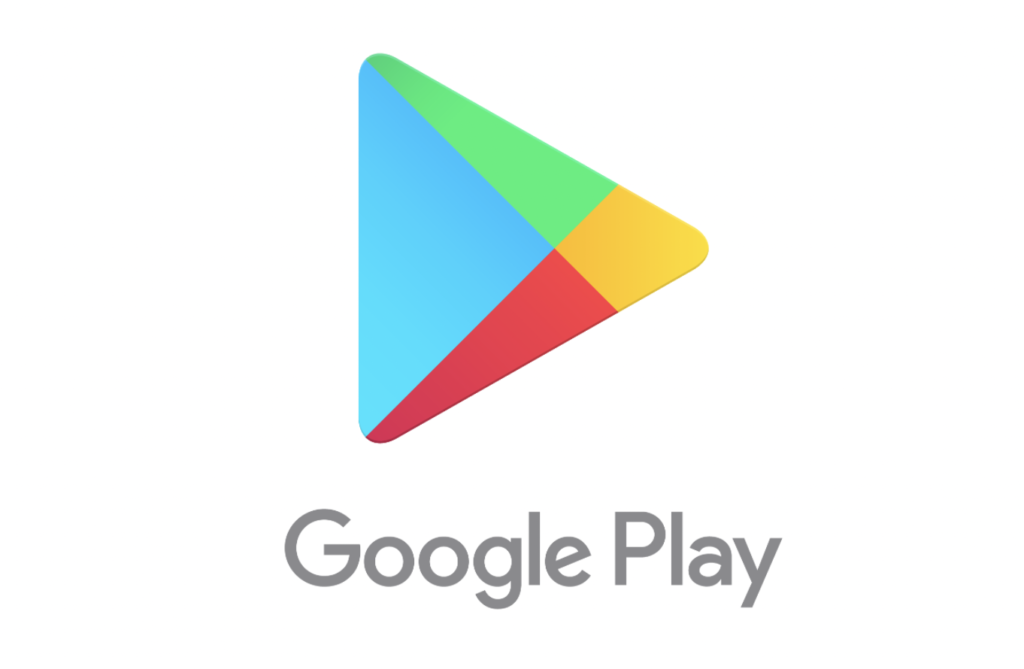
YouTubeプレミアムをGoogle Playカード(プリペイド,ギフトカード)で支払う方法は以下の通りです。
- 事前にGoogle Playカードを購入する
- Google Playにアクセスしメニューから[お支払い方法]をタップ
- [お支払い方法の追加]をタップ
- [コードの利用]をタップしてコードを入力
- チャージ金額が表示されたらOKをタップ
- アプリからYouTubeプレミアムに登録する
Android端末もYouTubeプレミアムに登録すると自動的にGooglePlay残高から支払われます。
2022 年以降、Android で YouTube Premium または Music Premium に新規登録された方は、Google Play 経由で請求されるようになります。この変更による既存の登録者への影響はありません。
YouTubeヘルプより引用
YouTubeプレミアムが急に使えなくなった?支払いできてないかも
YouTubeプレミアムが急に使えなくなった場合は、以下の原因が考えられます。
- ログインするアカウントが間違っている
- ログイン時のパスワードなどの情報が間違っている
- Googleアカウントを削除した/された
- 残高不足で支払いができない
- クレジット/デビットカード/LINE Payプリペイドカードなどが利用停止になっている
- YouTube側の不具合
YouTubeプレミアムの登録はGoogleアカウントの1アカウント単位です。
YouTubeプレミアムに課金していないアカウントでログインしていたり、Googleアカウントに問題が起きている場合は使えなくなります。
また、お支払い方法がうまくいっておらずサブスクリプションを更新できない場合もYouTubeプレミアムを継続して使えなくなります。
【未成年】クレジットカード持っていない人はバンドルカードもおすすめ

バンドルカードとは、年齢制限や審査なし、発行も年会費も無料で利用できるVisaプリペイドカードです。
バンドルカードを発行してYouTubeプレミアムを支払う場合は、
- iOSの場合:Apple IDのお支払い情報に追加
- Andoriodやブラウザ版YouTubeの場合:Pay Pal経由でバンドルカードを追加
すると利用できます。
詳細はこちらのバンドルカード公式サイトを参考にしてください。
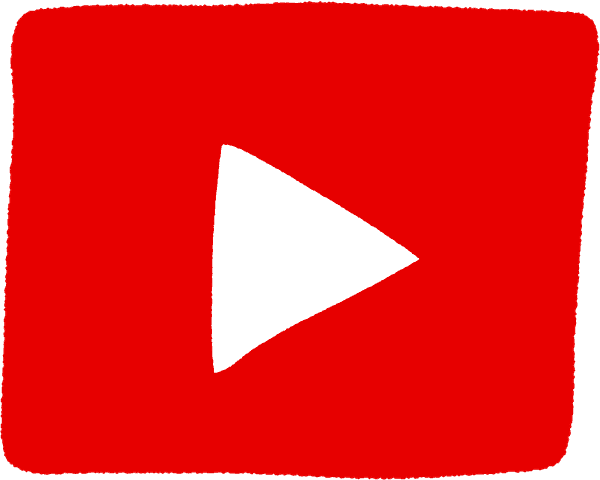
YouTubeプレミアムに関してはこちらも♪







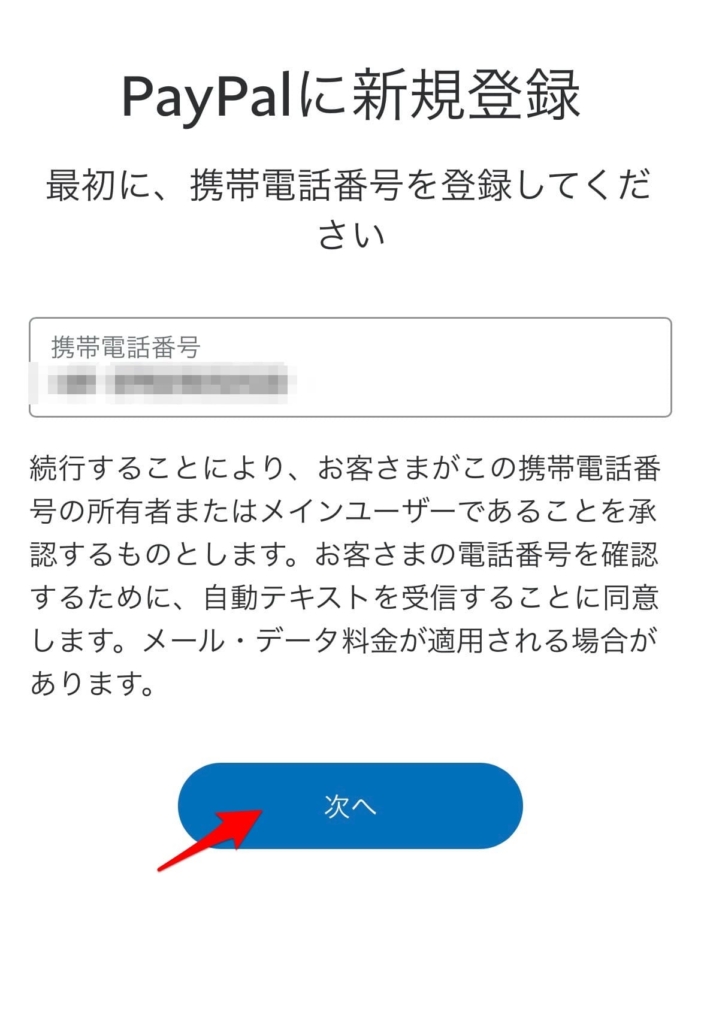
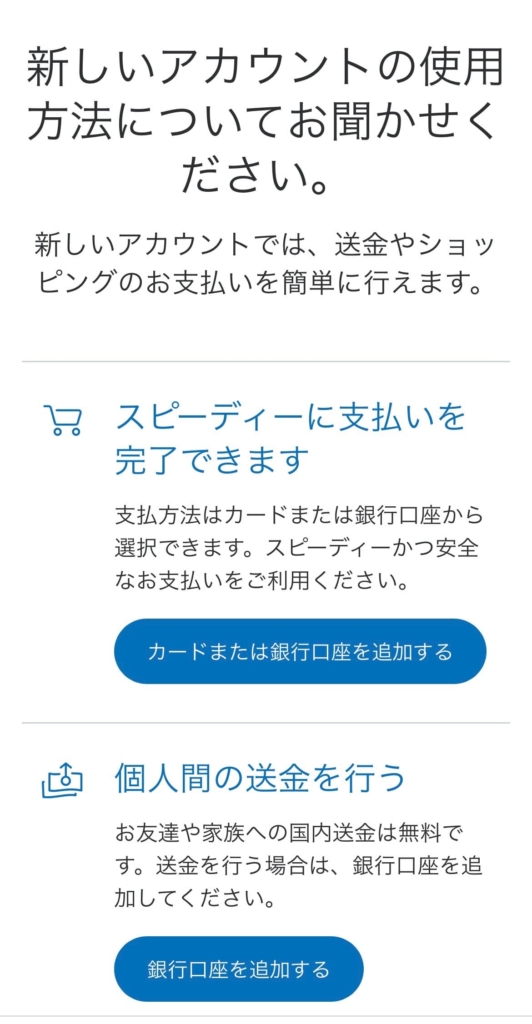
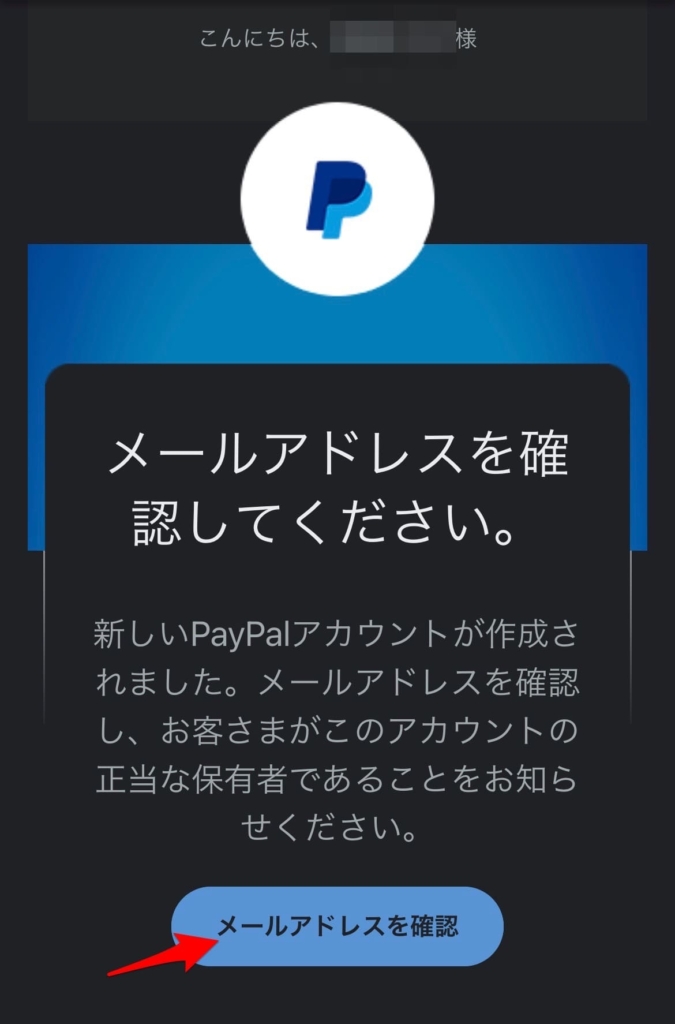
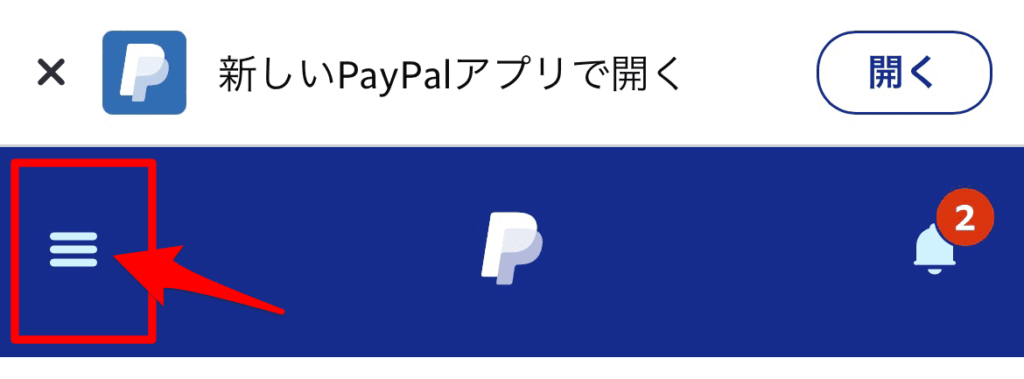
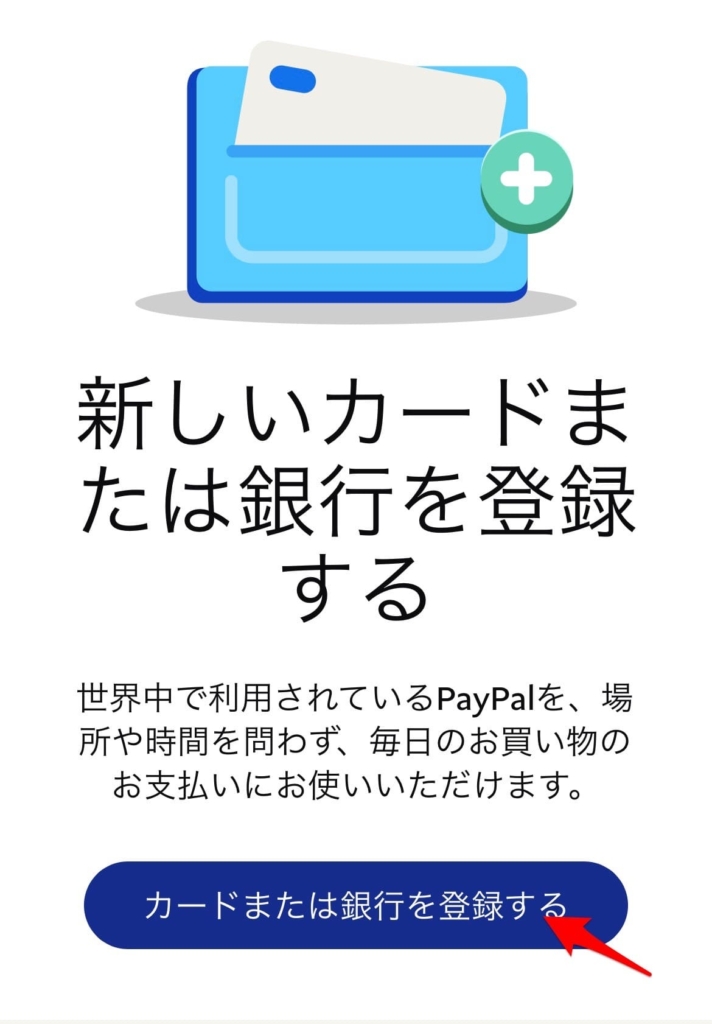
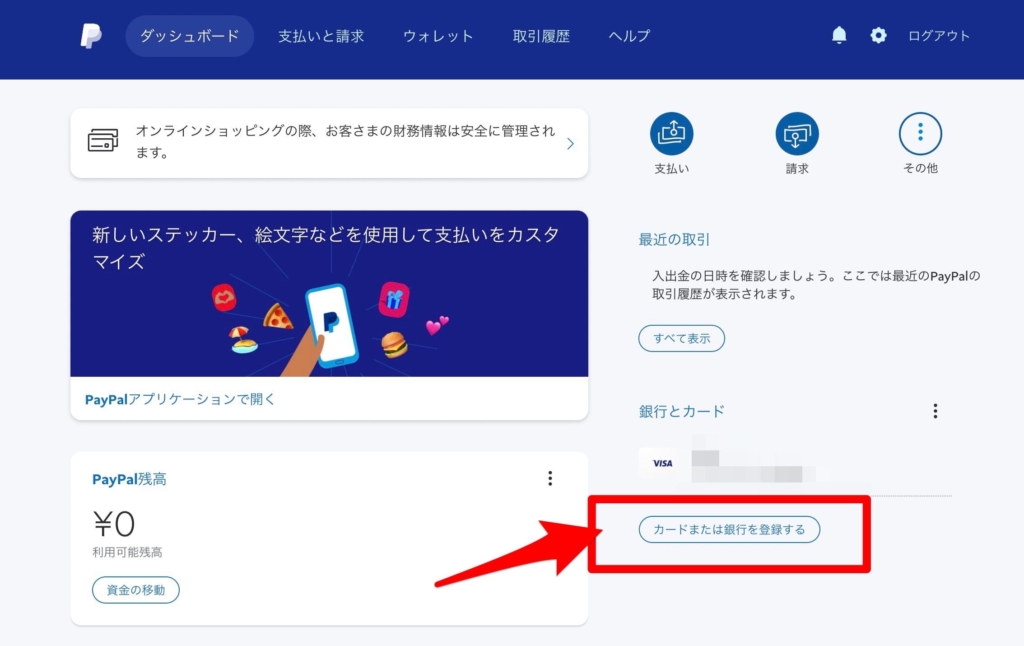
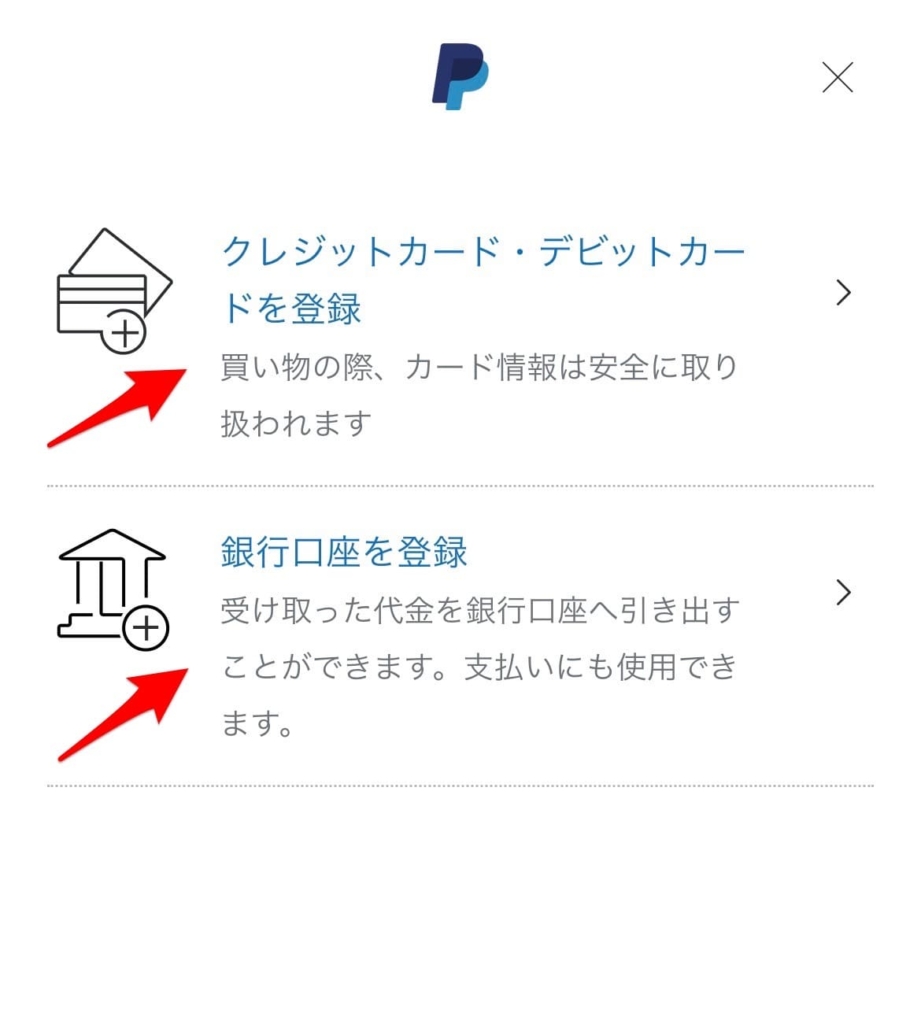

コメント